Verwendung des Standards Theme
Das Magento Blank responsive Theme rendert die Anzeige Ihres Frontends für verschiedene Geräte und beinhaltet Best Practices für Desktop-, Tablet- und Mobilgeräte. Einige Themes sind so konzipiert, dass sie nur auf bestimmten Geräten verwendet werden können. Wenn Commerce eine bestimmte Browser-ID oder einen User-Agent erkennt, wird das Thema verwendet, das für den jeweiligen Browser konfiguriert ist. Der Suchstring kann auch Perl-kompatible reguläre Ausdrücke (PCRE) enthalten. Weitere Informationen finden Sie unter User Agent.
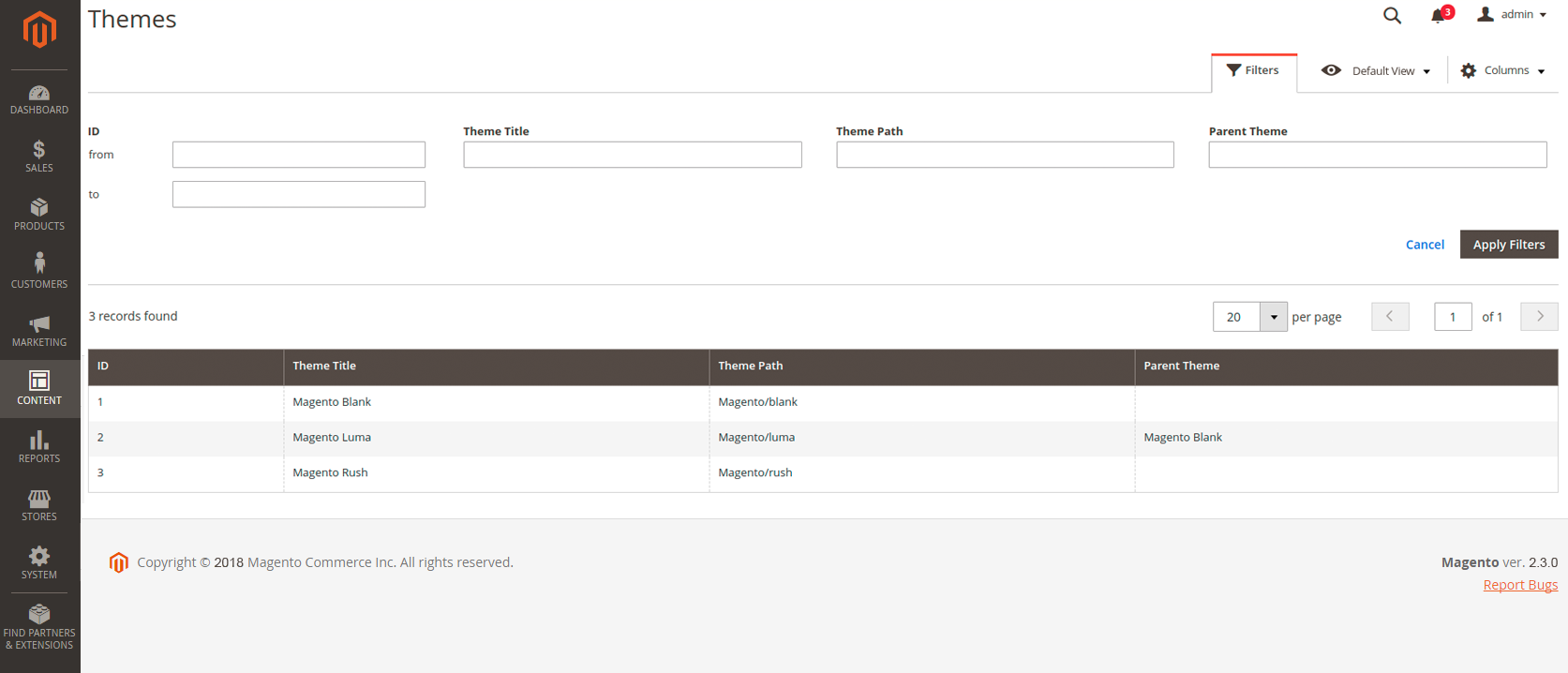 Themes_
Themes_
Das Themenraster filtern
-
Gehen Sie in der Seitenleiste von Admin auf Inhalt > Design > Themes.
-
Klicken Sie auf Filter.
-
Geben Sie einen ID-Bereich, einen Themennamen (oder Titel), einen Ordnerpfad oder ein übergeordnetes Thema ein.
-
Klicken Sie auf Filter anwenden, um die Liste der Themen zu aktualisieren.
Anzeigen der aktuellen Themeneinstellungen
-
Gehen Sie in der Seitenleiste Admin auf Inhalt > Design > Themes.
-
Suchen Sie in der Liste der installierten Themen das Thema, das Sie untersuchen möchten, und klicken Sie auf die Zeile, um die Einstellungen anzuzeigen.
-
Um eine Beispielseite anzuzeigen, klicken Sie auf das Theme Vorschaubild.
 Vorschau Thema
Vorschau Thema
Ein Standardthema anwenden
-
Gehen Sie in der Seitenleiste von Admin auf Inhalt > Design > Konfiguration.
-
Suchen Sie die Shop-Ansicht, die Sie konfigurieren möchten, und klicken Sie auf Bearbeiten in der Spalte Aktion.
-
Setzen Sie unter Standard Theme Angewandte Theme auf diejenige, die Sie für die aktuelle Ansicht verwenden möchten.
 Angewandte Theme
Angewandte Theme -
Wenn Sie fertig sind, klicken Sie auf Konfiguration speichern.
Hinzufügen einer User-Agent-Regel
-
Gehen Sie in der Seitenleiste Admin zu Inhalt > Design > Konfiguration.
-
Klicken Sie unter Designregel auf Neue Regel für den Benutzeragenten hinzufügen.
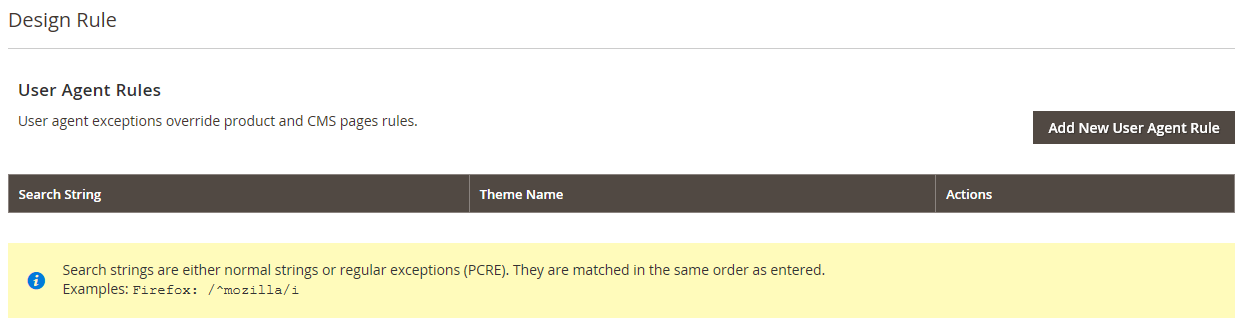 Design-Regel
Design-Regel -
Geben Sie unter Suchstring die Browser-ID für das jeweilige Gerät ein.
Die Suchzeichenfolgen werden in der Reihenfolge ihrer Eingabe abgeglichen. Geben Sie zum Beispiel für Firefox ein:
/^mozilla/i -
Wiederholen Sie den Vorgang, um weitere Geräte einzugeben.
-
Wenn Sie fertig sind, klicken Sie auf Konfiguration speichern.
